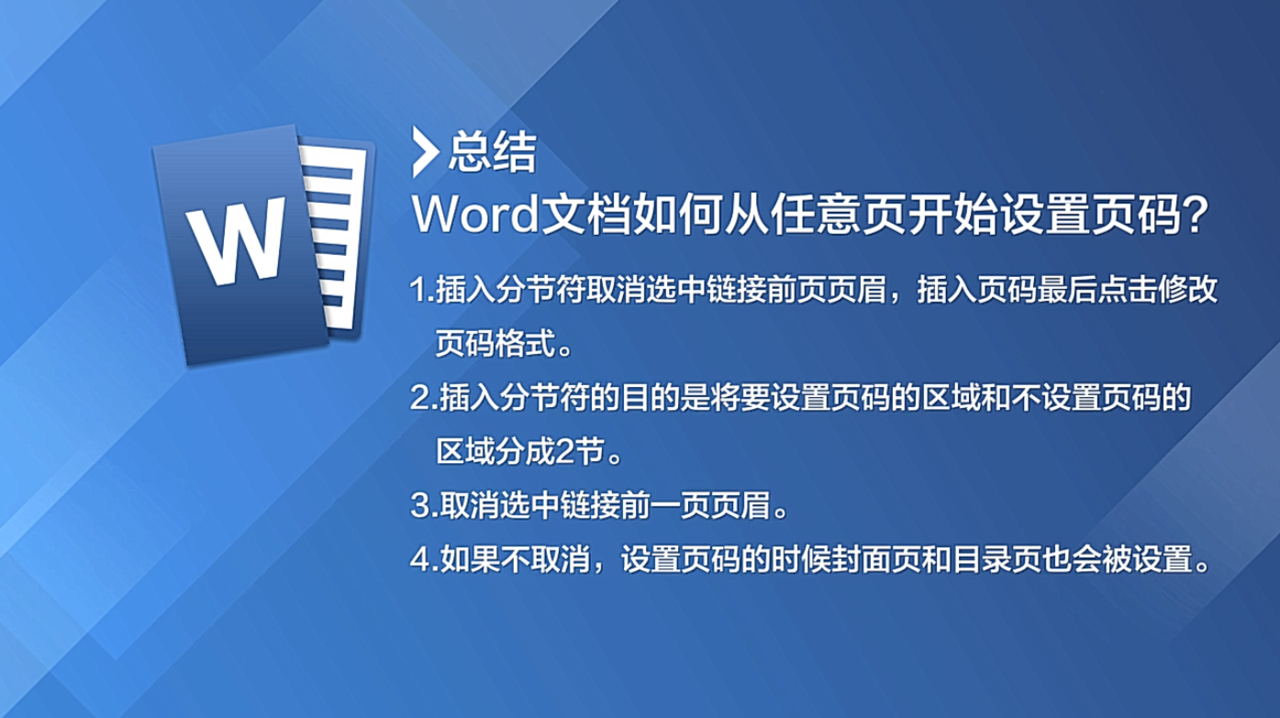1、将鼠标放至目录页末尾,点击“布局”。
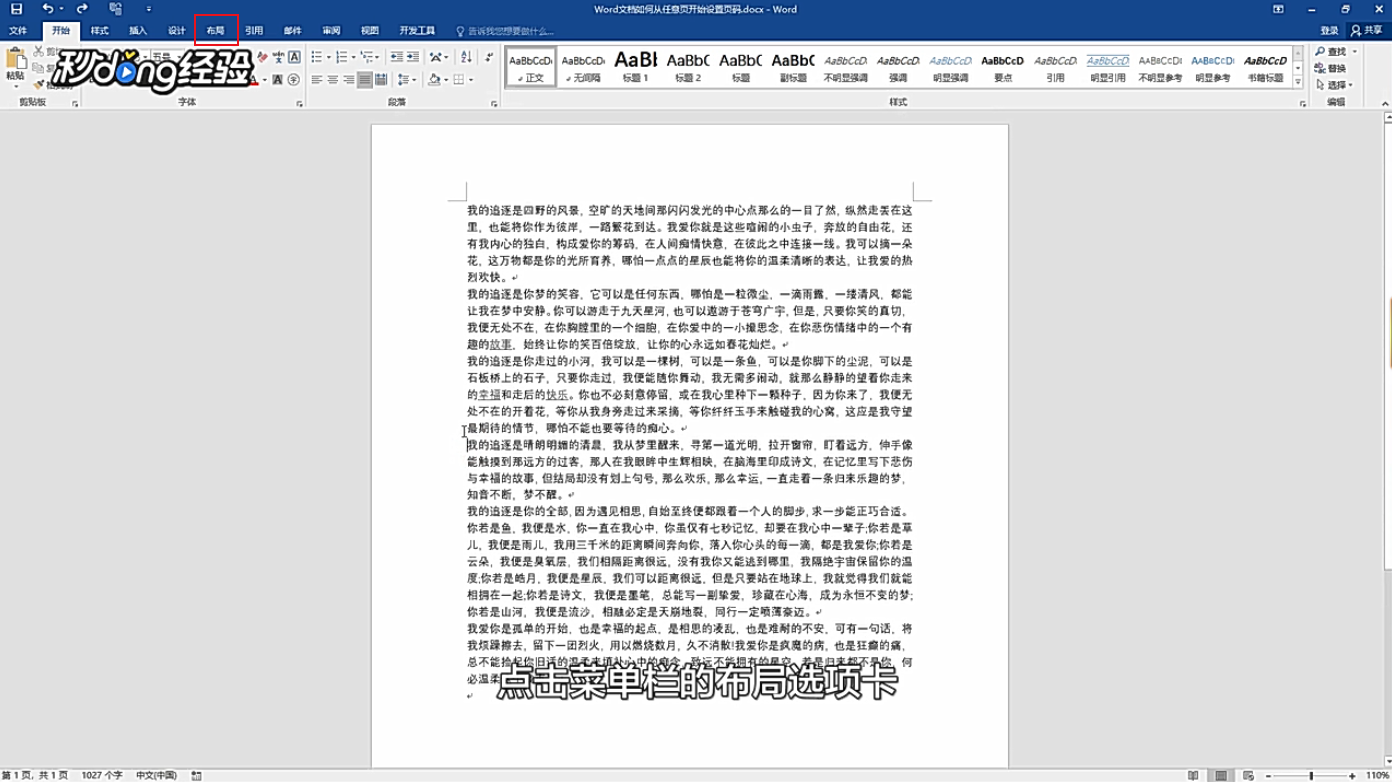
2、在页面设置工具组中点击“分隔符”。
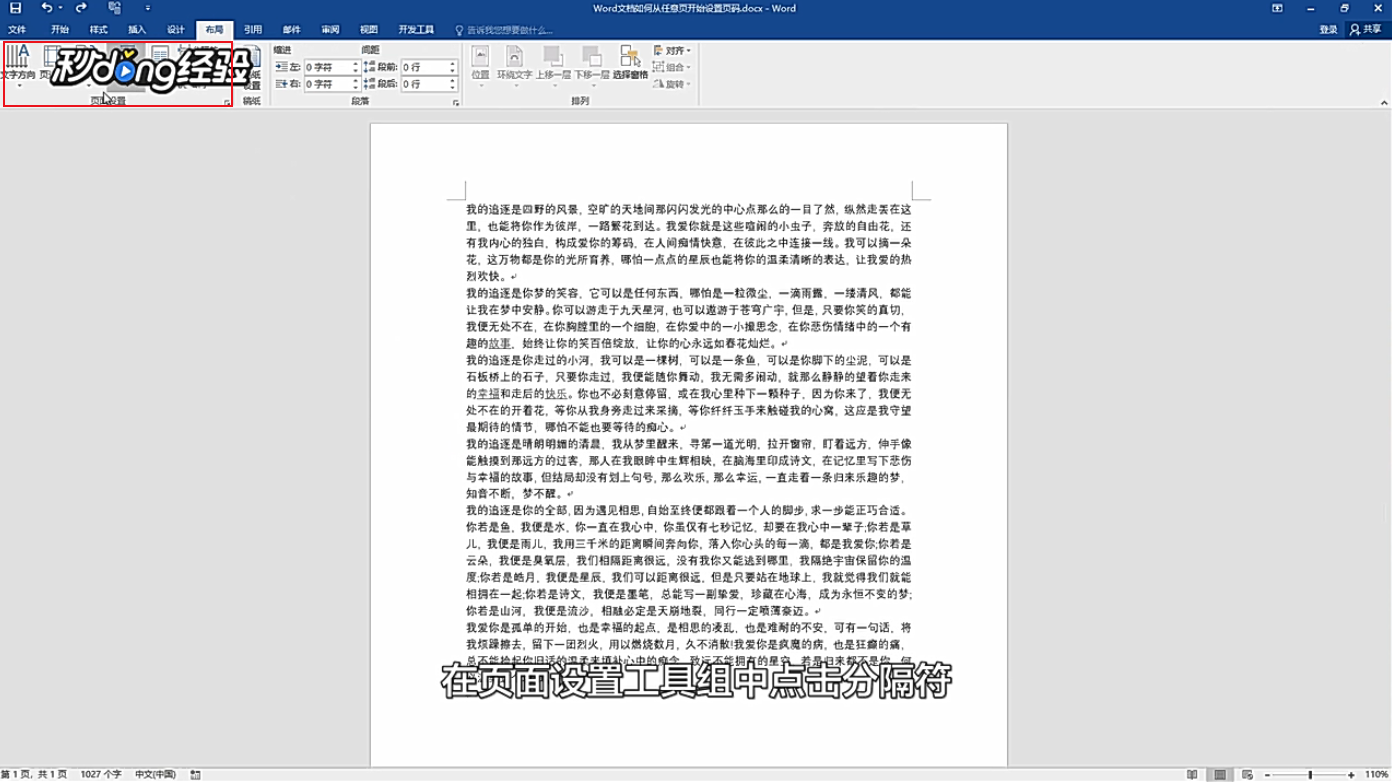
3、选择分节符中的“下一页”。
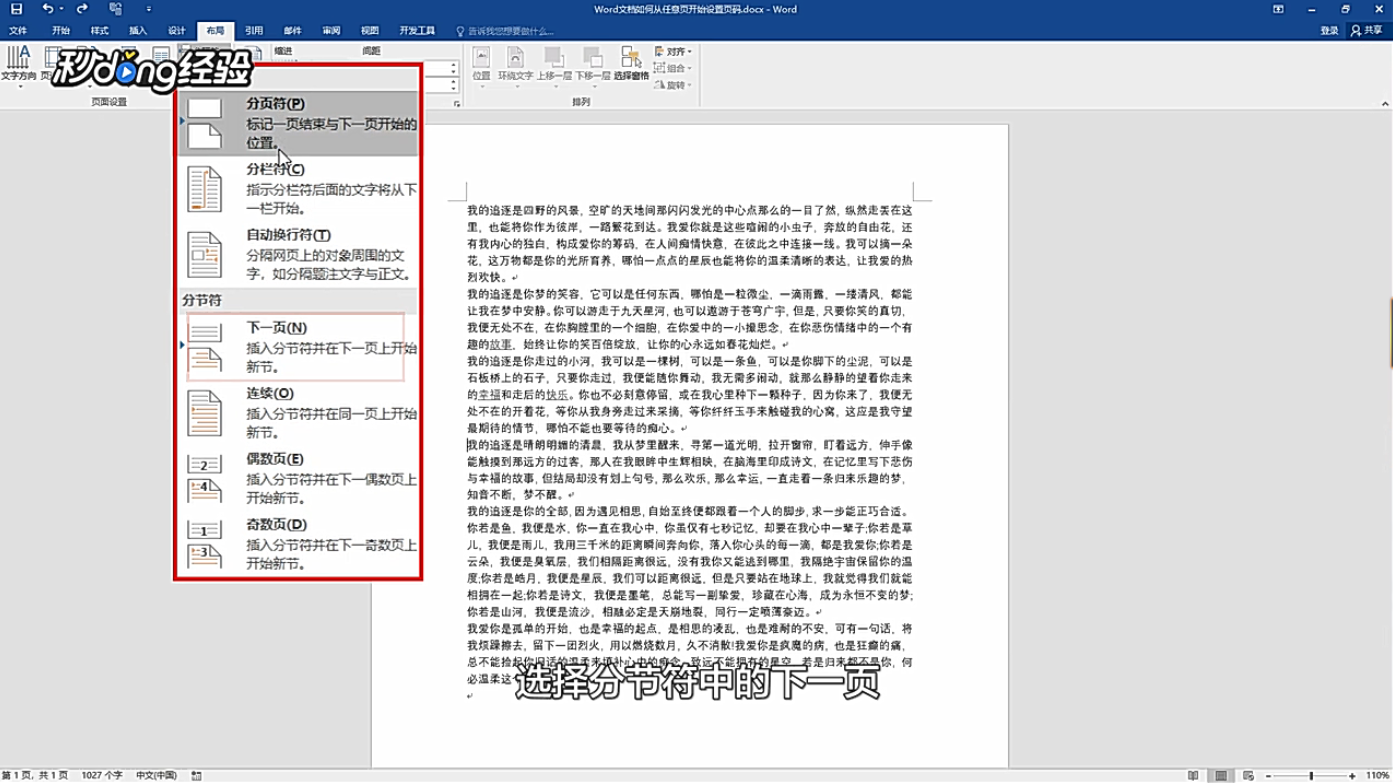
4、可以看到目录页底部有插入的分节符的提示。

5、插入分节符可以将文档分成两节,分节符之前是第一节,之后是第二节。
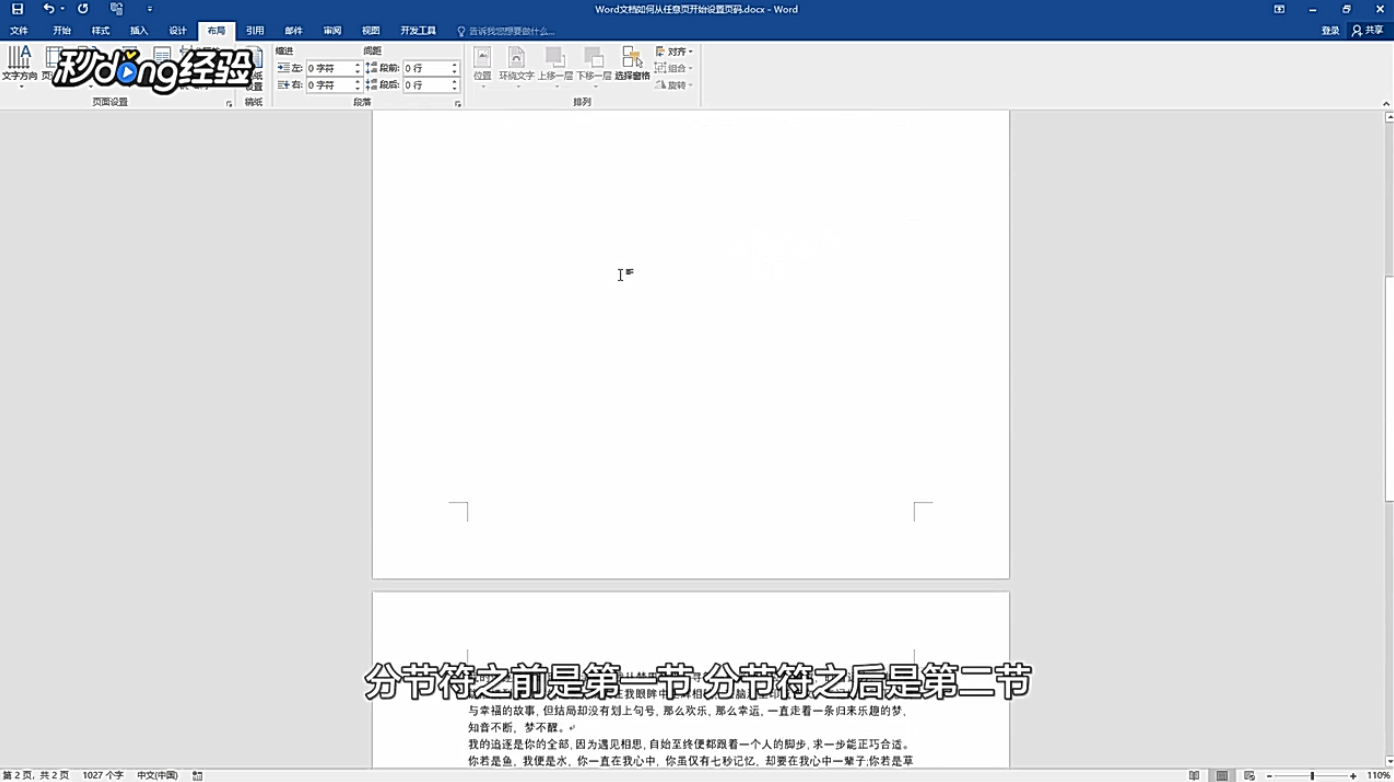
6、鼠标左键双击正文的页脚区域,在选项处多了页眉页脚工具的设计选项卡。
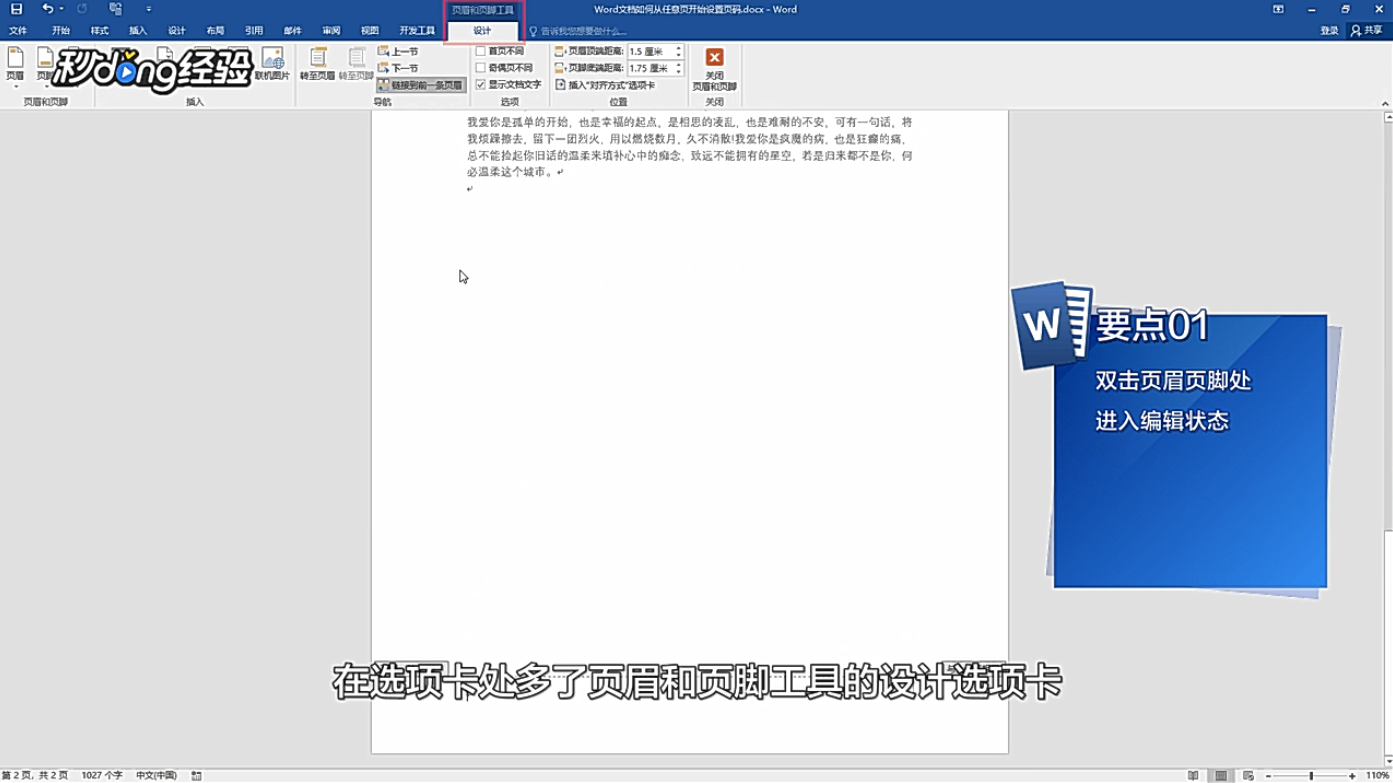
7、在工具组中取消选中链接到前一页 。
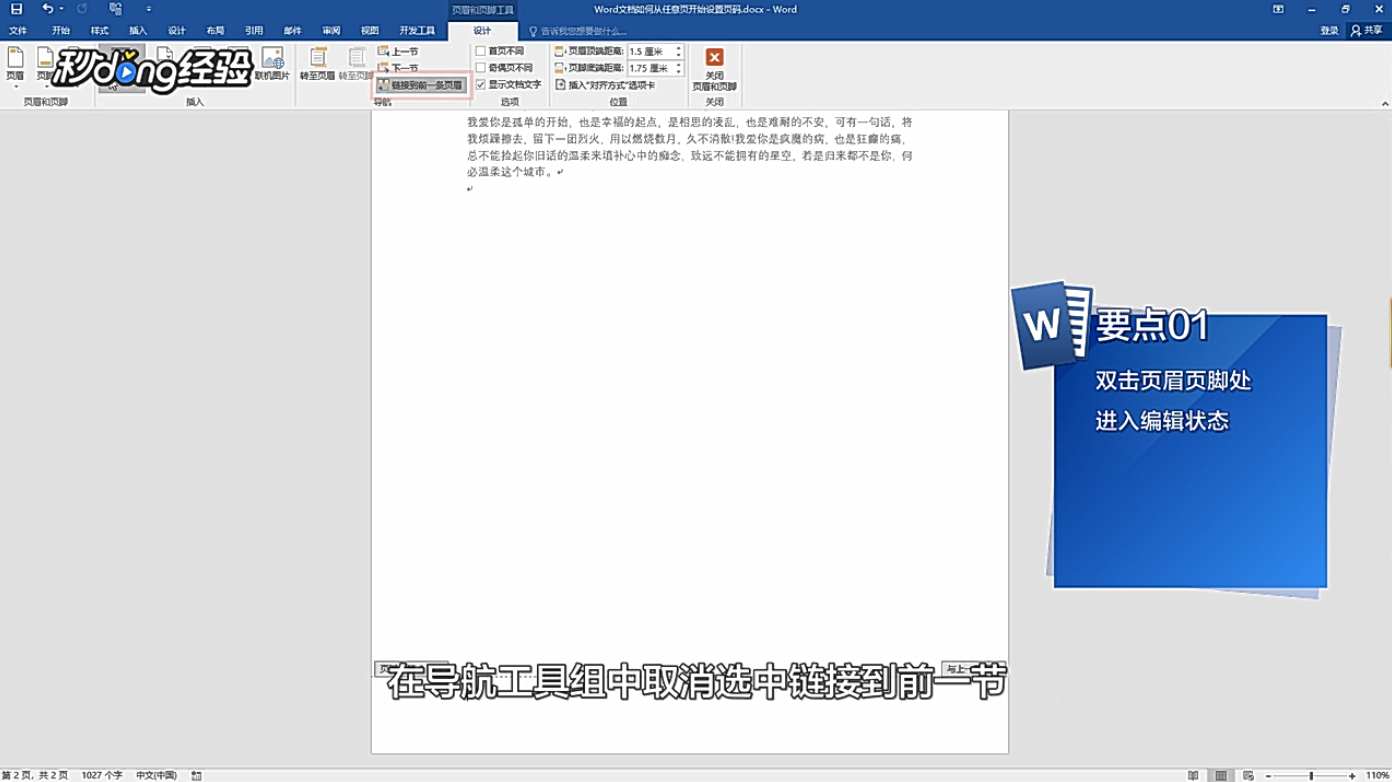
8、将鼠标置于正文的页脚区域。
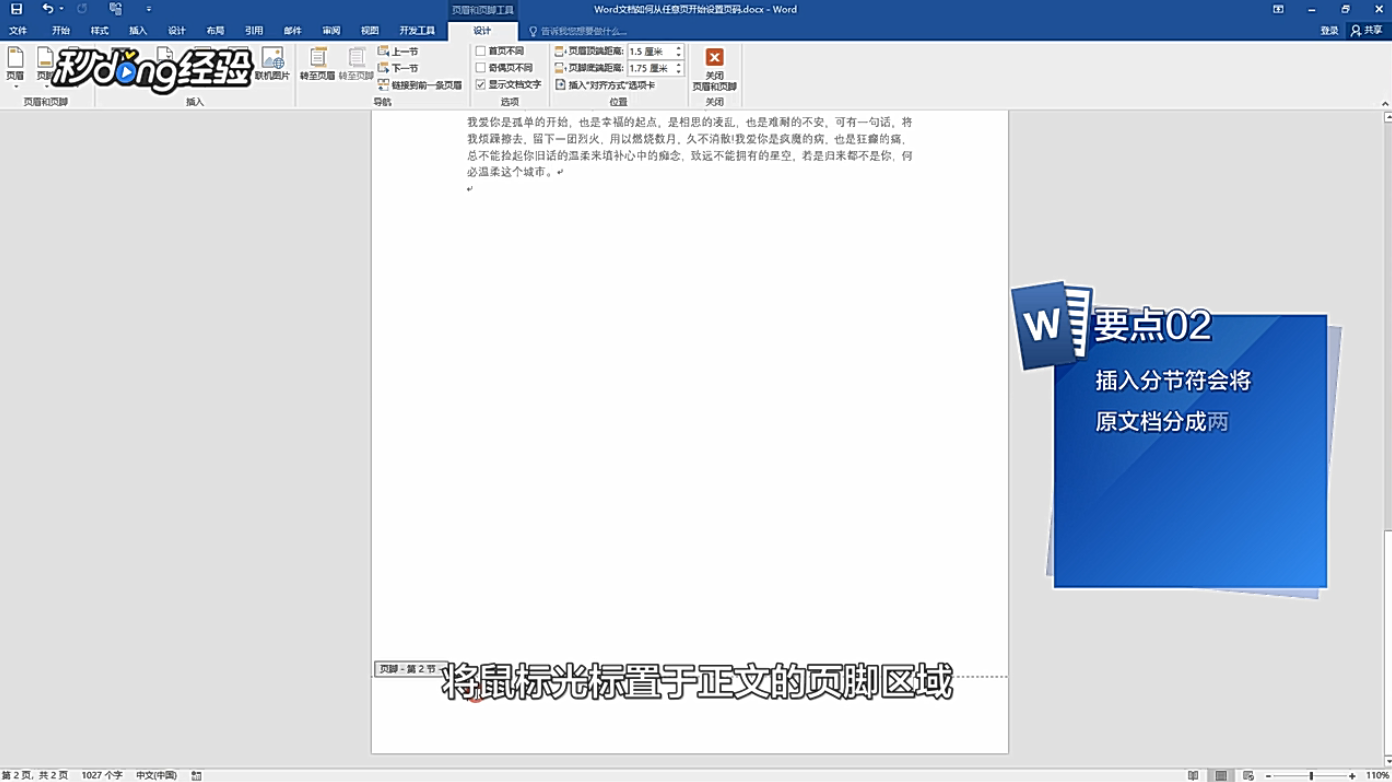
9、点击页眉页脚工具下方的设计选项卡,在页眉页脚工具组中点击页码选择页面底端。
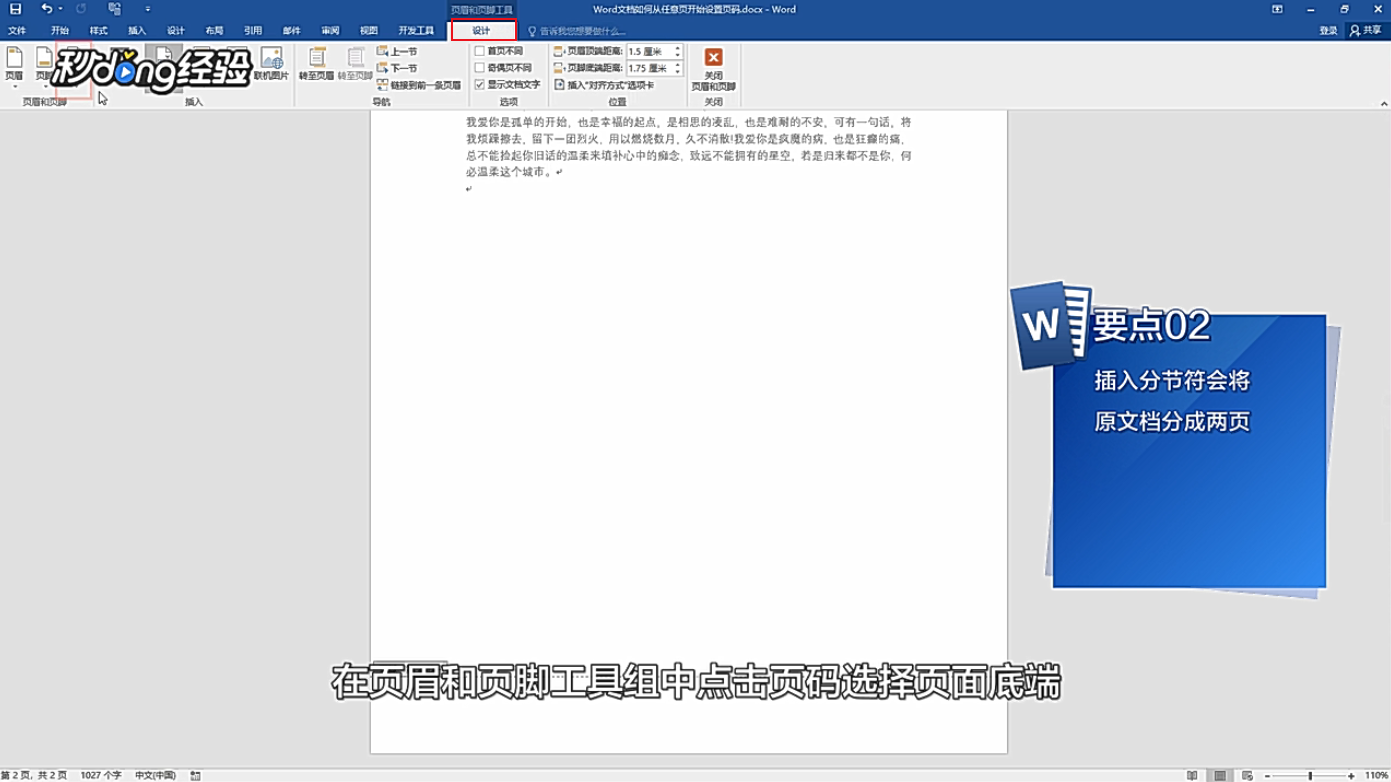
10、选择“设置页码格式”。
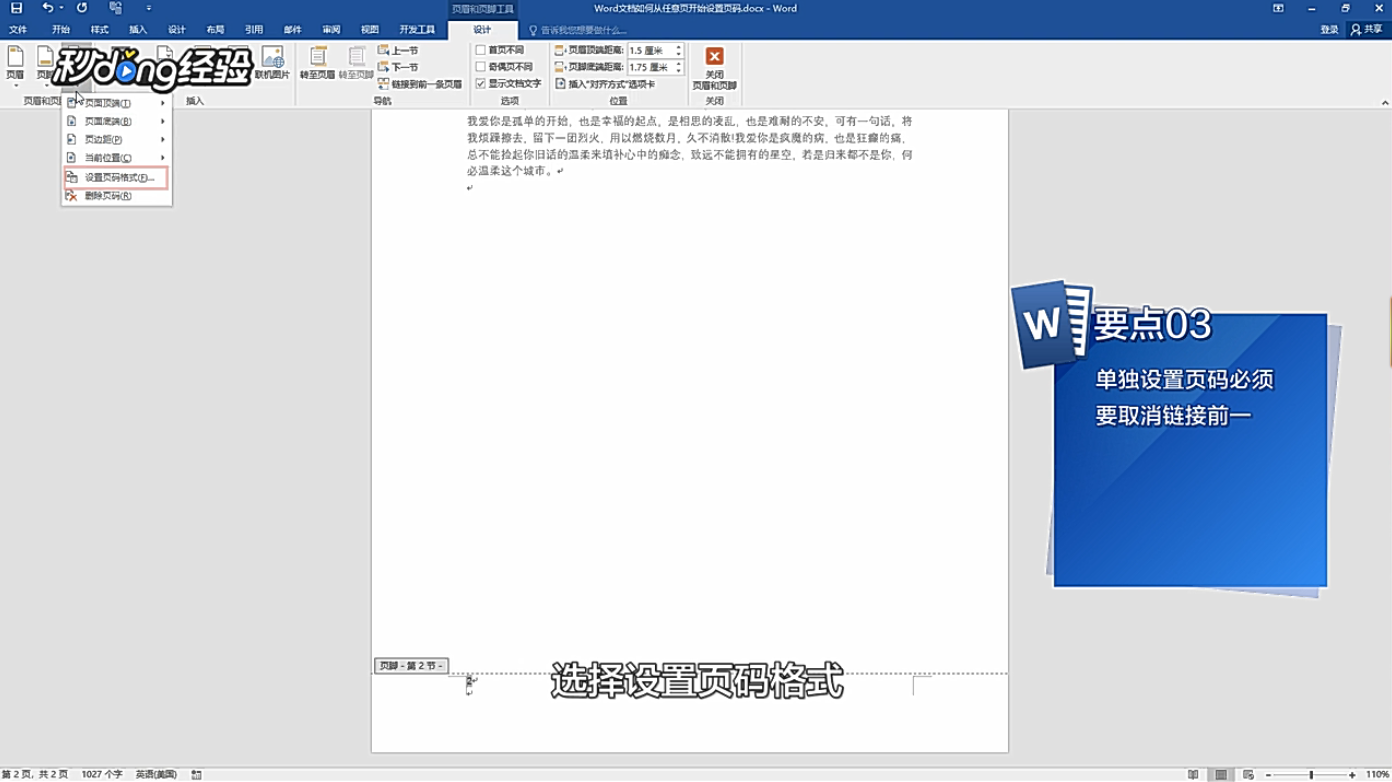
11、弹出页码格式对话框中选择起始页码,并将数字改为自己所需点击“确定”按钮。
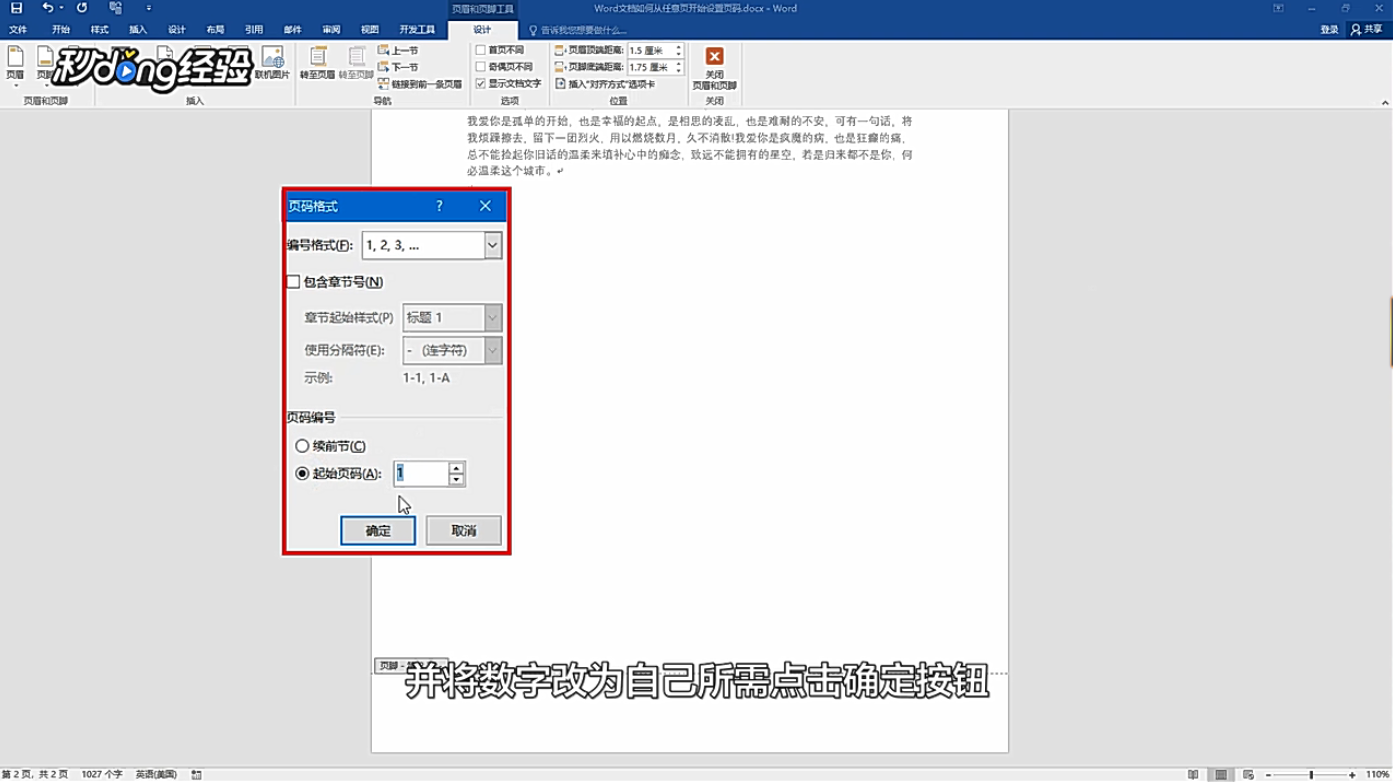
12、总结。